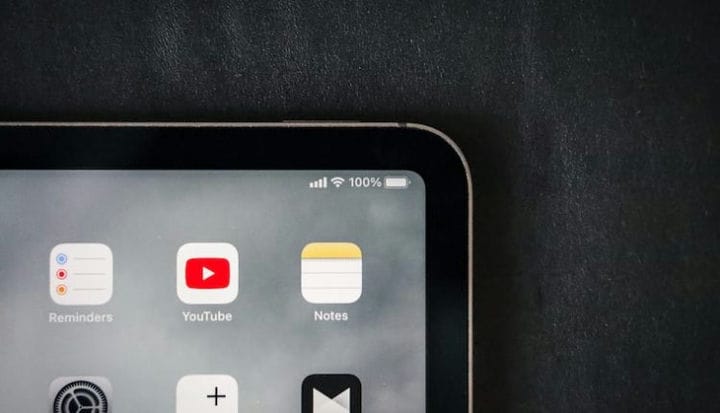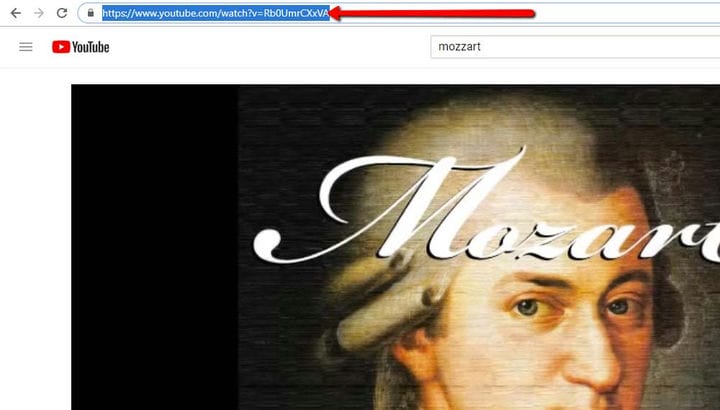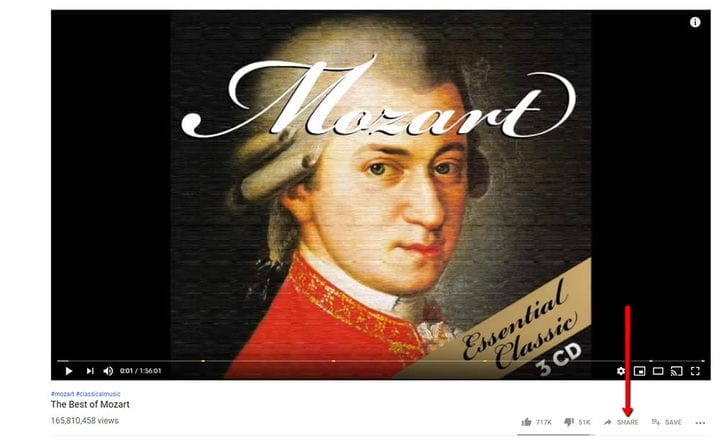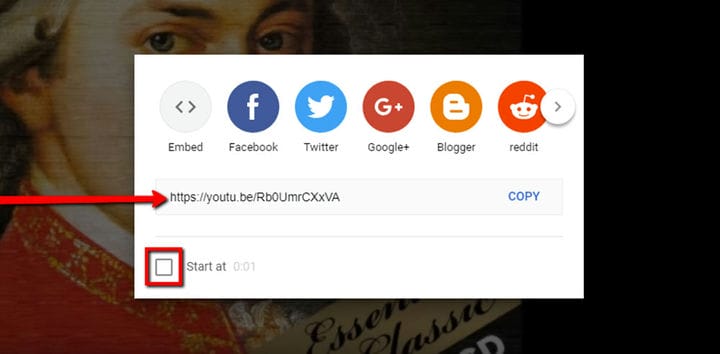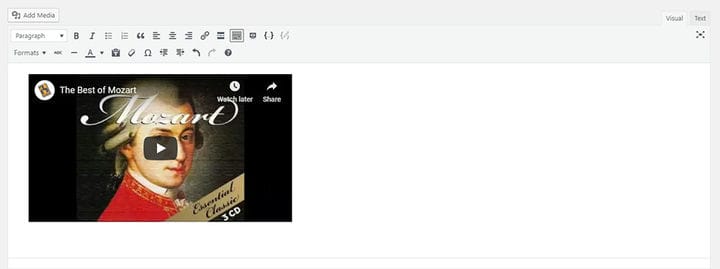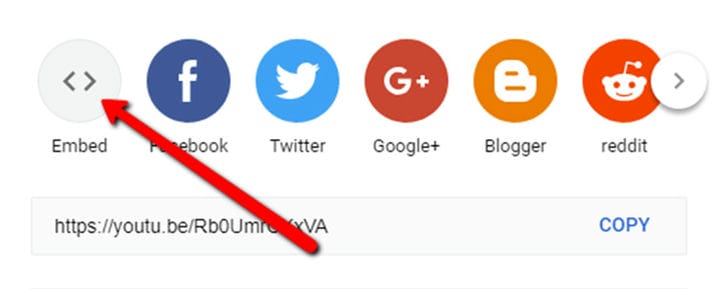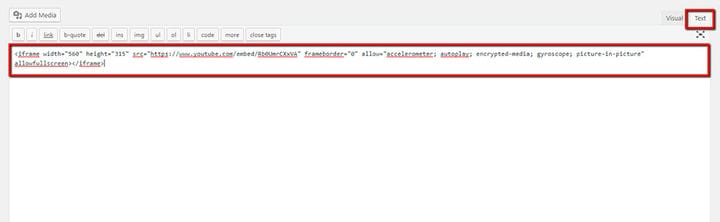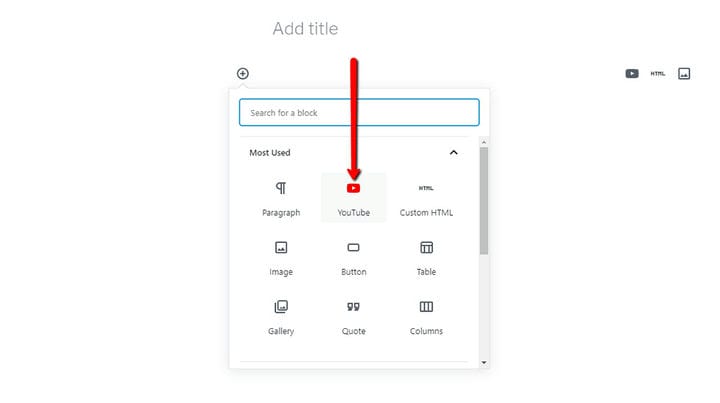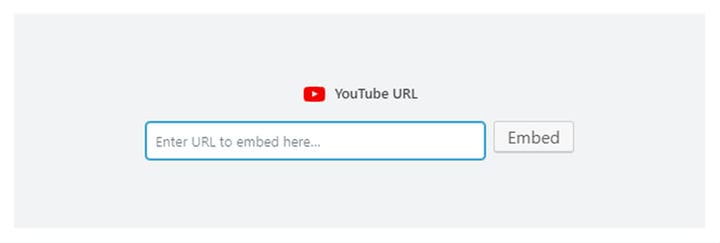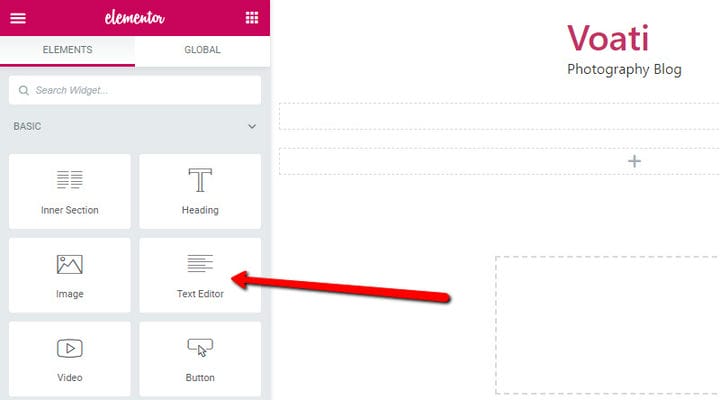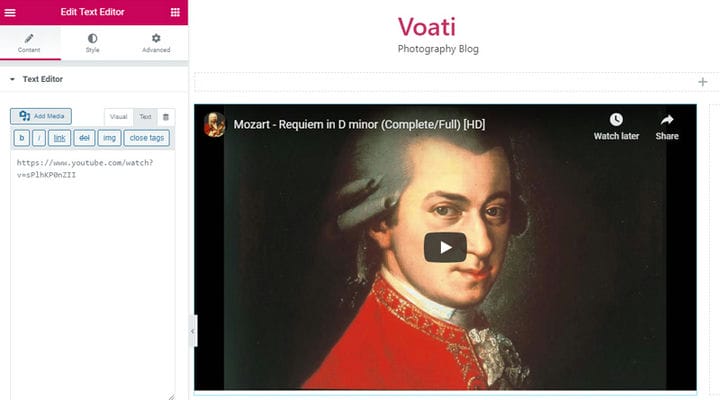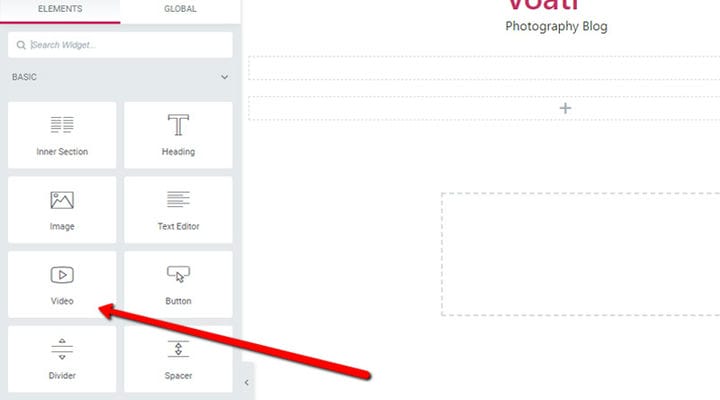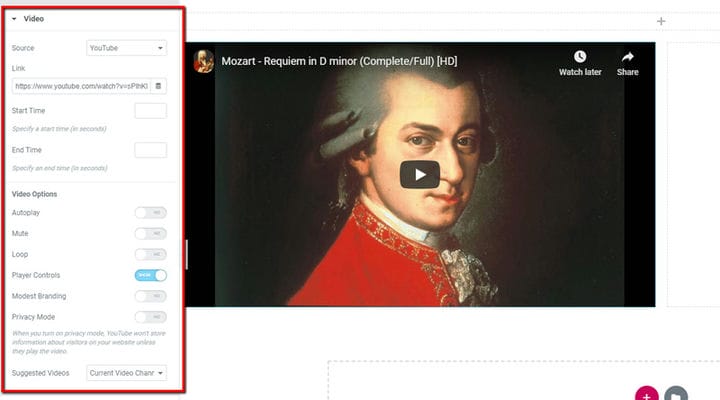So betten Sie ein YouTube-Video mit Gutenberg in WordPress ein
Was auch immer der Grund ist, aus dem Sie eine Website betreiben, Sie würden es natürlich begrüßen, wenn Ihr Publikum stärker engagiert wäre, da ihr Engagement Ihnen viele Vorteile bringen kann. Eine der besten und natürlichsten Möglichkeiten, Ihre Website-Besucher dazu anzuregen, länger auf einer bestimmten Seite zu bleiben und zu interagieren, besteht darin, qualitativ hochwertige Videos auf strategisch ausgewählten Seiten anzuzeigen. Viele entscheiden sich dafür, Videos auf ihrer Homepage einzubetten oder ein Video als Hintergrund festzulegen, und das nicht ohne Grund. Amüsante, lehrreiche, inspirierende, informative oder lehrreiche Medienmaterialien haben einen großen Einfluss auf das Image Ihrer Website und können sogar Ihre Konversionsraten beeinflussen.
Wenn Sie sich jetzt fragen, wo Sie solche Videos auf Ihre eigene Website bringen können, ist die Antwort einfach – Sie können YouTube-Videos einbetten oder Ihre eigenen hochladen. Und egal, wie Sie sich entscheiden, das Hinzufügen eines Videos zu WordPress ist einfach und erfordert keinerlei Programmierkenntnisse. In diesem Artikel zeigen wir Ihnen Schritt für Schritt, wie Sie Videos auf drei verschiedene Arten hinzufügen:
Einbetten eines YouTube-Videos in den klassischen Editor
Hier sind die Schritte für den einfachsten Weg, ein Video von YouTube einzubetten:
- Melden Sie sich zunächst in Ihrem WordPress an. Gehen Sie dann zu der Seite/dem Beitrag, zu der Sie ein Video hinzufügen möchten, und suchen Sie eine Stelle, an der Sie es in Ihren Inhalt einfügen möchten.
- Gehen Sie zu YouTube, suchen Sie das Video, das Sie hinzufügen möchten, und verwenden Sie die vollständige URL in der Adressleiste Ihres Browsers:
Die andere Möglichkeit, Ihre URL zu kopieren, besteht darin, unten die Option „Teilen” auszuwählen. Klicken Sie anschließend einfach auf die Schaltfläche Kopieren, und Sie haben die URL des Videos erfolgreich kopiert.
Wir müssen anmerken, dass es eine großartige Option gibt, mit der Sie Ihr Video so einstellen können, dass es an einem bestimmten Punkt beginnt. Aktivieren Sie einfach das Kontrollkästchen Start um und fügen Sie die Zeit hinzu, zu der Ihr Video beginnen soll.
- Gehen Sie jetzt zurück zu Ihrer Seite/Ihrem Beitrag und fügen Sie einfach die URL-Adresse ein (ein leerer Absatz ist eine großartige Stelle dafür), und die Vorschau des Videos wird angezeigt. So was:
- Jetzt müssen Sie nur noch auf die Schaltfläche Aktualisieren klicken, und Ihr Video ist endlich live und erscheint auf Ihrer Seite oder Ihrem Beitrag.
Wenn Sie erweiterte Optionen benötigen, wie z. B. das Ändern der Anzeigegröße Ihres Videos, können Sie diese auf andere Weise hinzufügen:
- Wählen Sie die Schaltfläche „Teilen” unter Ihrem Video aus. Dadurch wird die YouTube-Einbettungsoption angezeigt.
- Fügen Sie es hier ein (vergewissern Sie sich, dass Sie den Textbearbeitungsmodus verwenden):
- Klicken Sie auf die Schaltfläche Aktualisieren, und das war’s! Sie können jetzt die Breite und Höhe des Videos bearbeiten. Sie finden es in dem von Ihnen kopierten HTML-Code.
Einbetten eines YouTube-Videos in Gutenberg
Der Gutenberg-Editor enthält Einbettungsblöcke, mit denen Sie Inhalte aus anderen Quellen, einschließlich Videos, einfügen können. Es gibt auch eine spezielle Sperre für YouTube-Videos, die Sie in Ihrer Gutenberg-Sperrliste finden.
Sie sollten wissen, dass Sie mit dem YouTube-Block nur die URL des Videos einfügen können.
Einbetten eines YouTube-Videos in Elementor
Elementor bietet Ihnen zwei verschiedene Möglichkeiten, ein Video hinzuzufügen. Eine Möglichkeit ist die Verwendung des Texteditor-Blocks und die andere die Verwendung des Video-Blocks, der speziell für diesen Zweck entwickelt wurde und daher besser für YouTube-Videos geeignet ist, aber beide Methoden ermöglichen es Ihnen, Videos in Ihre Seite einzubetten.
Nachdem Sie auf Mit Elementor bearbeiten geklickt haben, wählen Sie den Text-Editor-Block aus und ziehen Sie ihn per Drag & Drop in den Inhaltsbereich. Gehen Sie dann zu dem Video, das Sie hinzufügen möchten, und kopieren Sie die vollständige URL in die Adressleiste Ihres Browsers, und Sie sind so ziemlich fertig.
Eine andere Möglichkeit, Videos mit dem Texteditor hinzuzufügen, besteht darin, die Einbettungsoption auszuwählen und auf die Schaltfläche Kopieren zu klicken, und Sie haben die URL des Videos erfolgreich kopiert. Grundsätzlich fügen Sie Videos mit dem Text-Editor von Elementor auf die gleiche Weise hinzu, wie Sie Videos mit dem klassischen Editor hinzufügen.
Wenn Sie sich für den Videoblock entscheiden, mit dem Sie auch Videos von Vimeo, dailymotion oder sogar selbst gehostete Videos hinzufügen können, finden Sie auch einige bequemere Optionen zum Abspielen des Videos.
Sie beginnen mit der Auswahl der Option Mit Elementor bearbeiten, wählen dann den Videoblock aus und ziehen ihn per Drag & Drop in den Inhaltsbereich. Im Menü auf der linken Seite sehen Sie zwei Registerkarten, wählen Sie die Registerkarte Inhalt.
Jetzt sehen Sie mehrere Optionen, zuerst wählen Sie die Quelle des Videos, in diesem Fall gehen wir mit YouTube.
Gehen Sie dann auf die Seite mit dem Video, das Sie einbetten möchten, und kopieren Sie die Video-URL in den Bereich Link. Sie können sofort sehen, ob Sie das richtige Video ausgewählt haben.
Im Grunde ist es soweit, Sie haben das Video jetzt hinzugefügt und können weitere erweiterte Optionen einstellen.
Die Autoplay- Option steht Ihnen zur Verfügung, wenn Sie sie auswählen, wird Ihr Video automatisch abgespielt, sobald Ihre Seite geladen wird.
Die folgende Wiedergabesteuerungsoption bezieht sich darauf, ob die Steuerungsschaltflächen (Wiedergabe und Pause) in Ihrem Video sichtbar sein sollen oder nicht. Wenn nicht, wählen Sie In diesem Feld ausblenden.
Eine weitere coole Funktion ist das Bild-Overlay, das großartig ist, wenn Sie das Aussehen Ihres Videos maximal personalisieren und das Standardbild vermeiden möchten, das am Anfang angezeigt wird. Klicken Sie einfach auf die Option Bildüberlagerung, wählen Sie dann die Option Anzeigen und wählen Sie dann ein Bild aus Ihrer Medienbibliothek aus, und das ausgewählte Bild wird über Ihrem Video angezeigt.
Jetzt, da Sie mit den Grundlagen des Hinzufügens von YouTube-Videos und -Beiträgen zu Ihrer WordPress-Seite vertraut sind, können Sie Ihre Website aufpeppen und die Vorteile genießen, die mit klug ausgewählten hochwertigen Videoinhalten einhergehen. Falls Sie sich fragen, ob Sie mit Videos auf Ihrer Website noch mehr tun können, haben Sie Recht. Es gibt viele WordPress-YouTube-Plugins, die erweiterte Optionen wie das Erstellen von Wiedergabelisten, das Gestalten ihres Aussehens und mehr bieten. Aber egal, wie Sie Medien auf Ihrer Website hinzufügen, eines ist sicher – Videos lassen Ihre Inhalte dynamischer, attraktiver und informativer erscheinen.